内容提要:word中几个经常被忽略但好用的技巧
日常办公中,我们几乎每天都会用到Word,但是90%的人只懂得它10%的功能。比如,老司机和新手小白最明显的区别就是效率,可以说老司机轻车熟路一小时完成的工作量,而新手小白一旦遇到点问题,就搞到加班加点,被折磨得发狂。
在一次次受虐之后,小白们发出一声感叹——Word真难用!但你真的会用Word文档吗?今天与大家分享几个经常被忽略但好用的技巧,也许在你急需时能用上,建议收藏慢慢学哦~~~
1、一键对齐文字
首先按住【Alt】键,竖向选择所有文本,然后点击【开始】-【段落】-【中文版式】按钮,在弹出的菜单中选择“调整宽度”命令,在打开的对话框中设置新字符宽度,单击“确定”按钮即可对齐文字了。
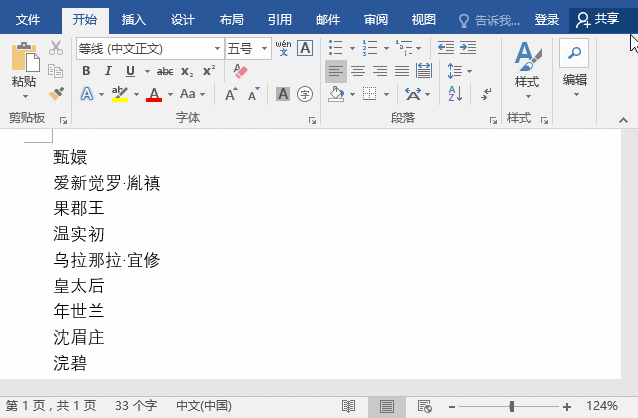
2、折叠内容
按住【Ctrl】键,选择所有标题,然后为标题设置标题样式(级别),然后Ctrl+A键全选内容,单击鼠标右键,在弹出的快捷菜单中选择“折叠/展开”命令,在子菜单中选择“折叠标题”,即可完成折叠内容了。
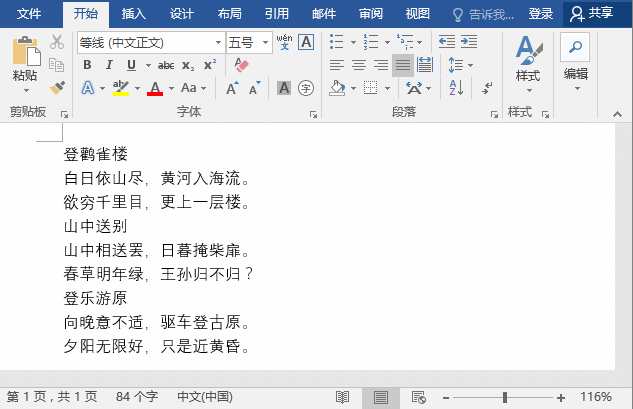
3、段前开头空两格
当我们在Word排版文档时,如何快速将文档中所有段落开头空两格呢?Word中有两种方法可以快速实现。
方法一:选择所有文本,使用鼠标拖动标尺上方的“首行缩进”调节按钮即可。

方法二:选择所有文本,单击鼠标右键,选择“段落”命令,在打开的对话框中设置“特殊格式”为“首行缩进”,单击“确定”按钮即可。
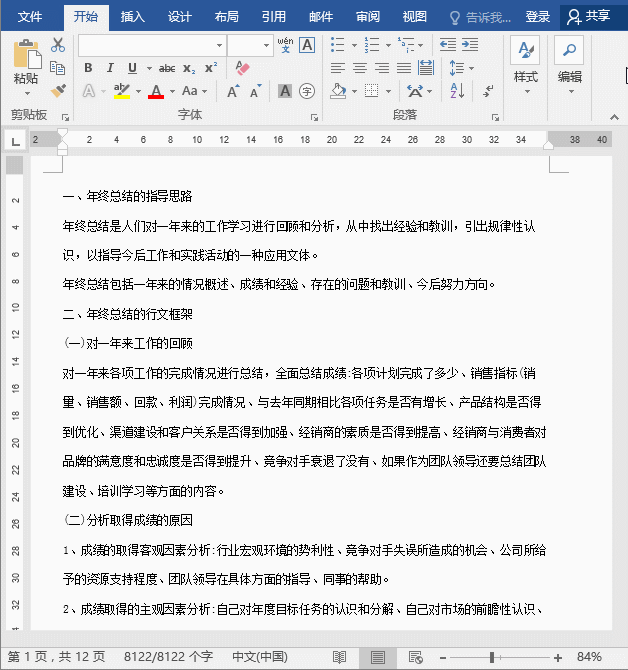
4、制作文字倒影
一般情况下,如果想要为文字制作倒影效果,通常会使用ps图形图像处理软件来制作。但其实Word软件也可以直接制作,且方法非常简单快捷。
输入要制作倒影的文字,然后点击【开始】-【字体】-【文字效果和版式】按钮,在弹出的菜单中选择“映像”命令,在子菜单中选择需要的倒影样式就完成了。
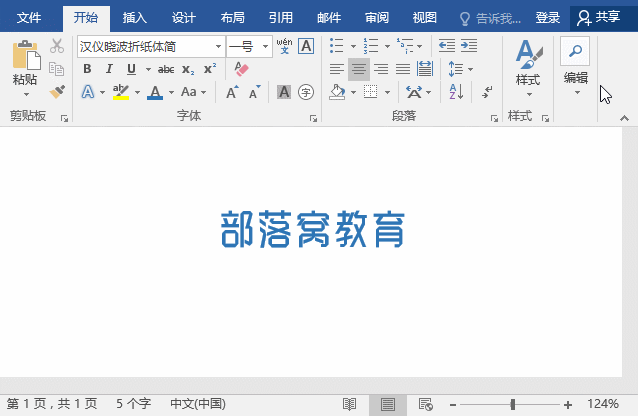
以上就是今天的全部内容,非常简单便捷的4个小技巧,相信掌握这些Word技巧,能帮助我们提高工作效率。
############
【爆文推荐】:
几个边框设置小技巧,让你的Word文档更加精致!
*#*#*
**更多好文请加入网站:部落窝教育**
************
微信公众号:word精品教程(worditb),每日更新教程,微信扫下面二维码关注:

公众号转载请联系授权!







